O Windows 10 vem com uma série de funcionalidades que consideramos certas até que comecem a funcionar, o que nos faz correr para o Google para encontrar uma solução ou uma solução alternativa. A configuração de hora e data é um recurso que o sistema define automaticamente, mas você precisa saber como alterá-lo manualmente caso algo dê errado em seu PC. Então, hoje, aprenderemos como alterar sua data, hora e fuso horário manualmente no Windows 10.
Alterar hora e data no Windows 10 manualmente
Neste tutorial, discutiremos uma maneira rápida e fácil de alterar a data e a hora em computadores com Windows 10. Também aprenderemos como alterar o formato da data, formato da hora, configurações do relógio e muito mais. Então, sem mais delongas, vamos ver como você pode definir a data e a hora manualmente no Windows 10.
Alterar data e hora
- Clique com o botão direito no ícone do relógio no canto inferior direito da barra de tarefas e selecione 'Ajustar data / hora'.
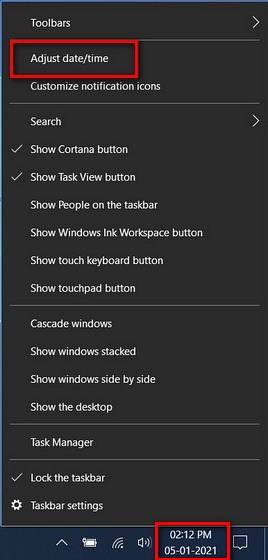
Observação: Você também pode acessar a opção de ajuste de data / hora em Configurações (tecla do Windows + I)> Hora e idioma> Data e hora.
- Na janela 'Data e hora', você pode manter a configuração padrão para definir a hora automaticamente ou desativar essa opção para definir manualmente a data e a hora. Você pode até definir o fuso horário automática ou manualmente.
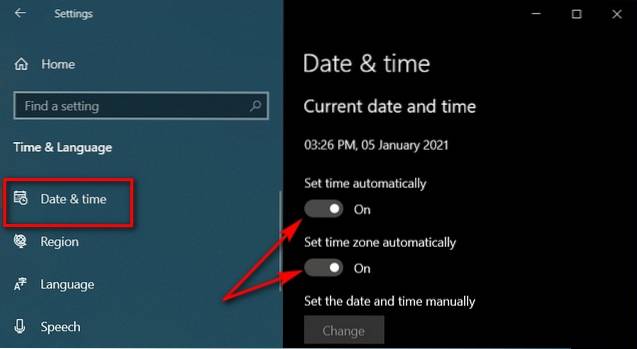
- Depois de desligar 'Definir hora automaticamente', você poderá acessar o modo manual. Toque no botão 'Alterar' como visto na imagem abaixo para definir a data e hora manualmente.
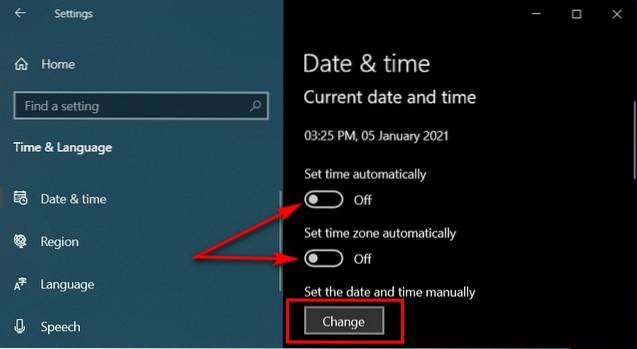
- Na próxima janela, defina a data e a hora usando os menus suspensos e toque em 'Alterar' para confirmar.
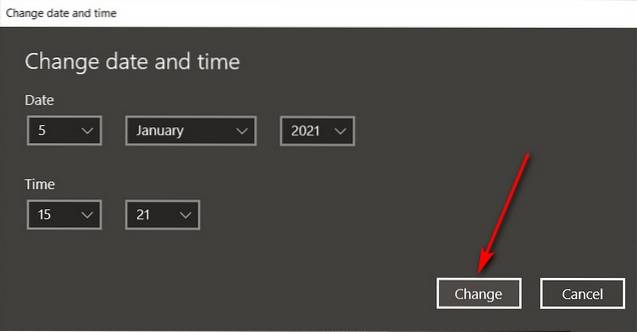
- É isso. Agora você alterou com êxito as configurações de data e hora em seu PC com Windows 10.
Alterar formatos de relógio e calendário
- Para alterar os formatos de data e hora no Windows 10, vá para Painel de Controle> Data e Hora.
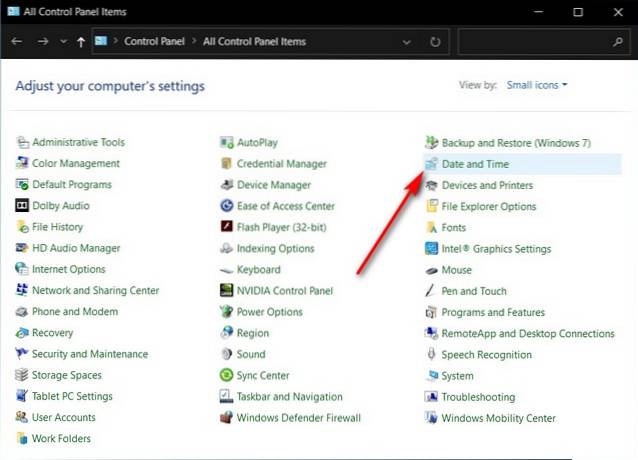
- Agora clique em 'Alterar data e hora'.
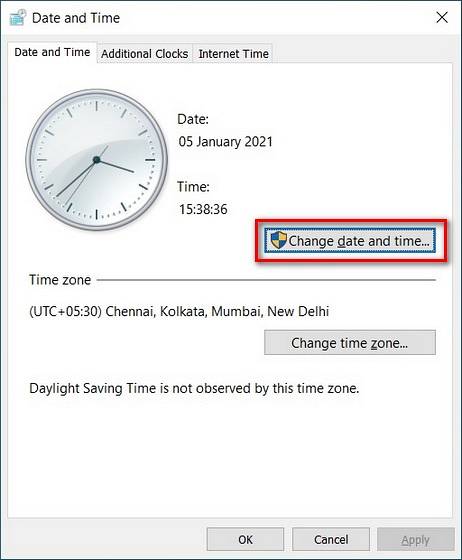
- Em seguida, vá para 'Alterar configurações da agenda' para acessar as configurações de formato de data e hora.
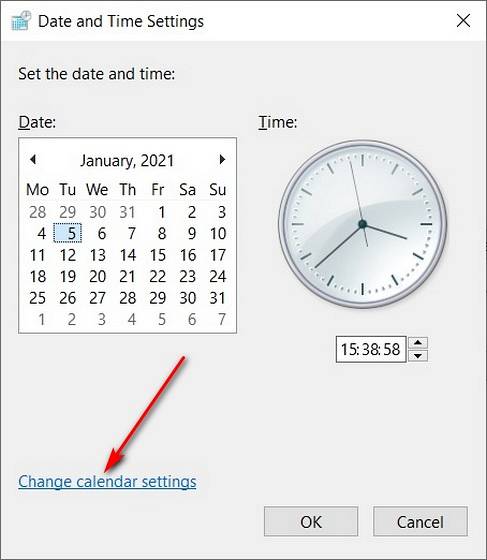
- A partir daqui, você pode usar os menus suspensos para selecionar o formato de hora e data de sua escolha.
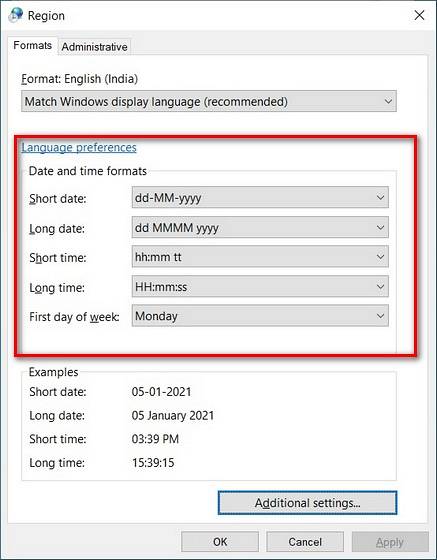
- É isso. Agora você não só sabe como alterar a data e a hora no Windows 10 manualmente, mas também como definir o fuso horário e o formato de data de sua escolha. As novas configurações serão aplicáveis não apenas ao aplicativo Calendário do Windows 10, mas também a todo o sistema.
Observação: Você também pode acessar o menu de formato de data e hora em Configurações> Hora e idioma> Data e hora> Formatação regional de data e hora> Alterar formatos de dados.
Altere as configurações de relógio e calendário manualmente no seu PC
Você pode seguir as etapas deste tutorial para alterar facilmente as configurações de hora e data, bem como o formato de hora e data, no Windows 10. Portanto, vá em frente, fixe a data e a hora em seu computador e nos informe se encontrar o métodos intuitivos o suficiente ou se você acha que a Microsoft deve tornar mais fácil alterar as configurações do relógio na próxima versão do Windows. Enquanto estiver fazendo isso, você também pode verificar alguns de nossos outros tutoriais do Windows 10, incluindo como agrupar os atalhos da barra de tarefas, como definir alarmes e temporizadores, como desabilitar o filtro de tela inteligente e como alternar usuários, entre outros.
 Gadgetshowto
Gadgetshowto



